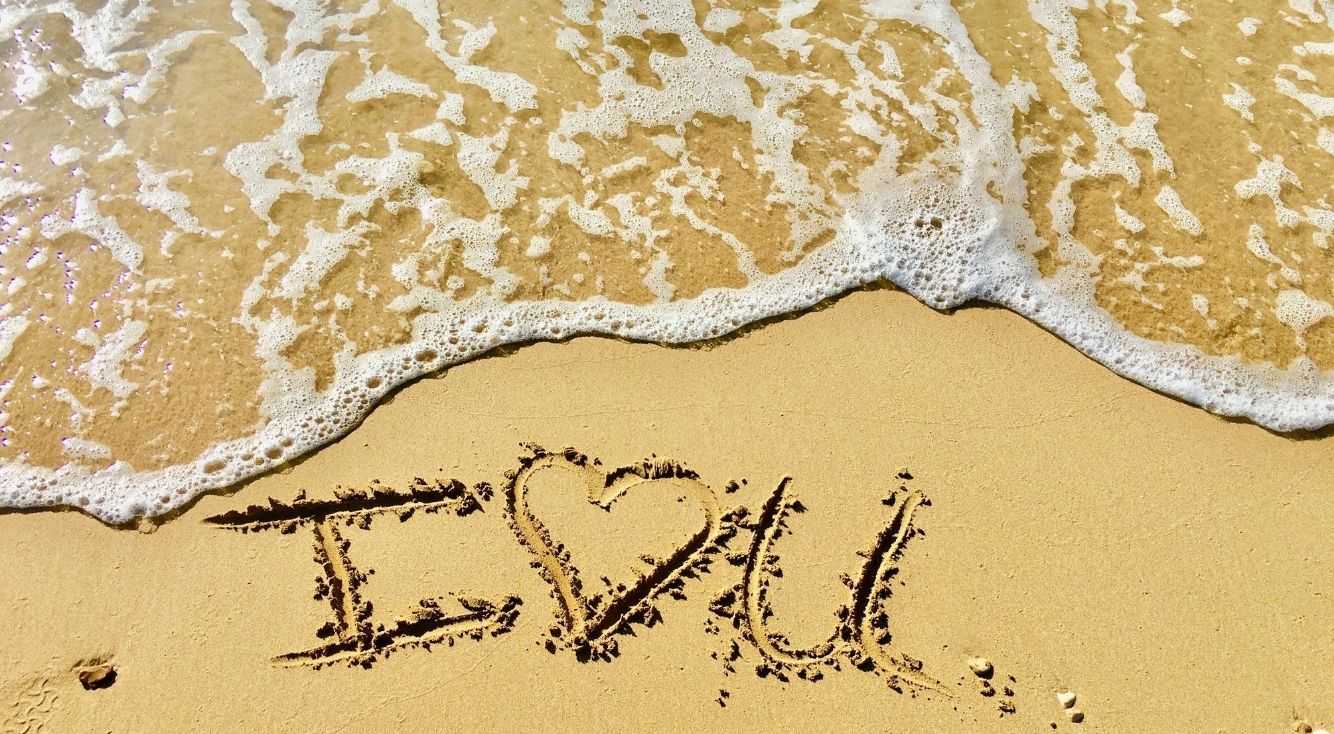
【Facebook】ログイン履歴を確認してプライバシーを守ろう!
Contents[OPEN]
【PC】チャットオフは3つの方法から選べる
次に紹介するのは、PCのWeb版Facebookアプリでログイン履歴を非表示にする方法です。PCのブラウザからFacebookを立ち上げログインしましょう。
Facebookのホーム画面の一番右下に小さいメニューが表示されています。メニューの中に「歯車」の記号で表示されている「オプション」アイコンがあるので、クリックしましょう。
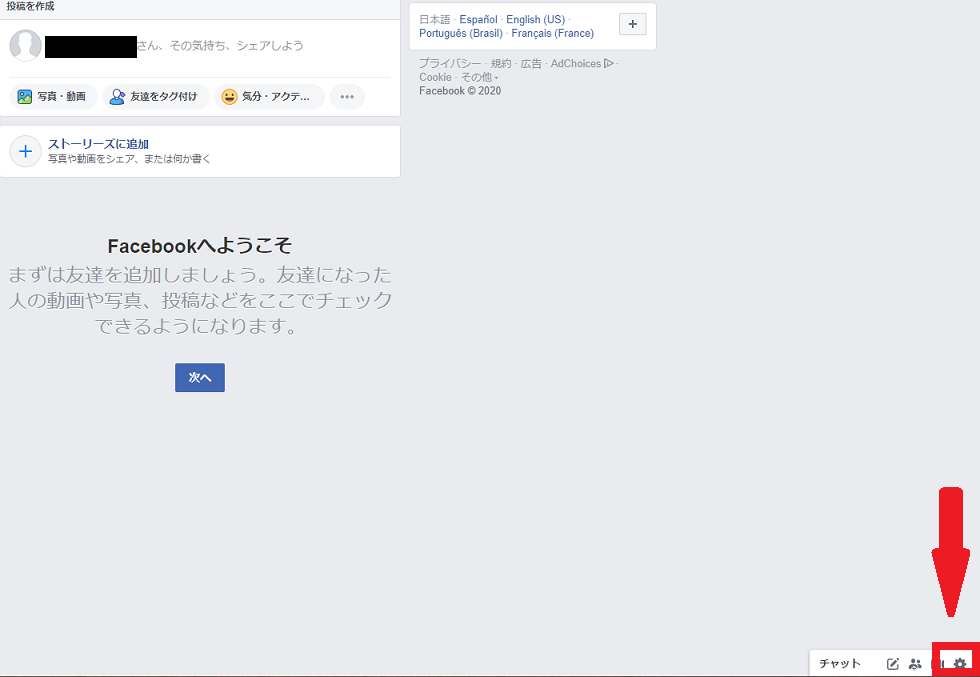
ドロップメニューが表示されます。表示される項目の中から「オンラインのステータスをオフにする」を選択しましょう。
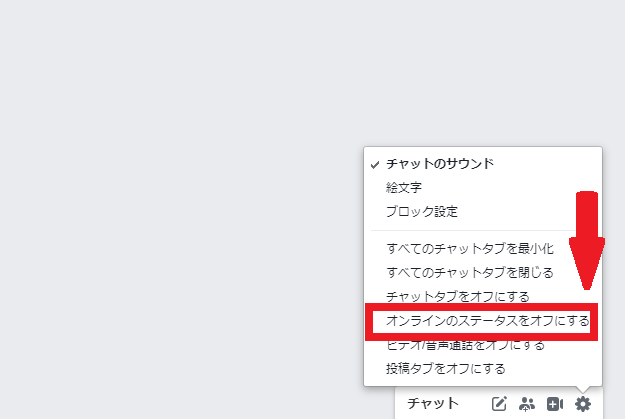
「オンラインのステータス」が表示されます。非表示にする範囲を3つの選択肢の中から選べます。「すべての連絡先」「指定した連絡先以外」「一部の連絡先」の3つです。選んだら「OK」をクリックしましょう。
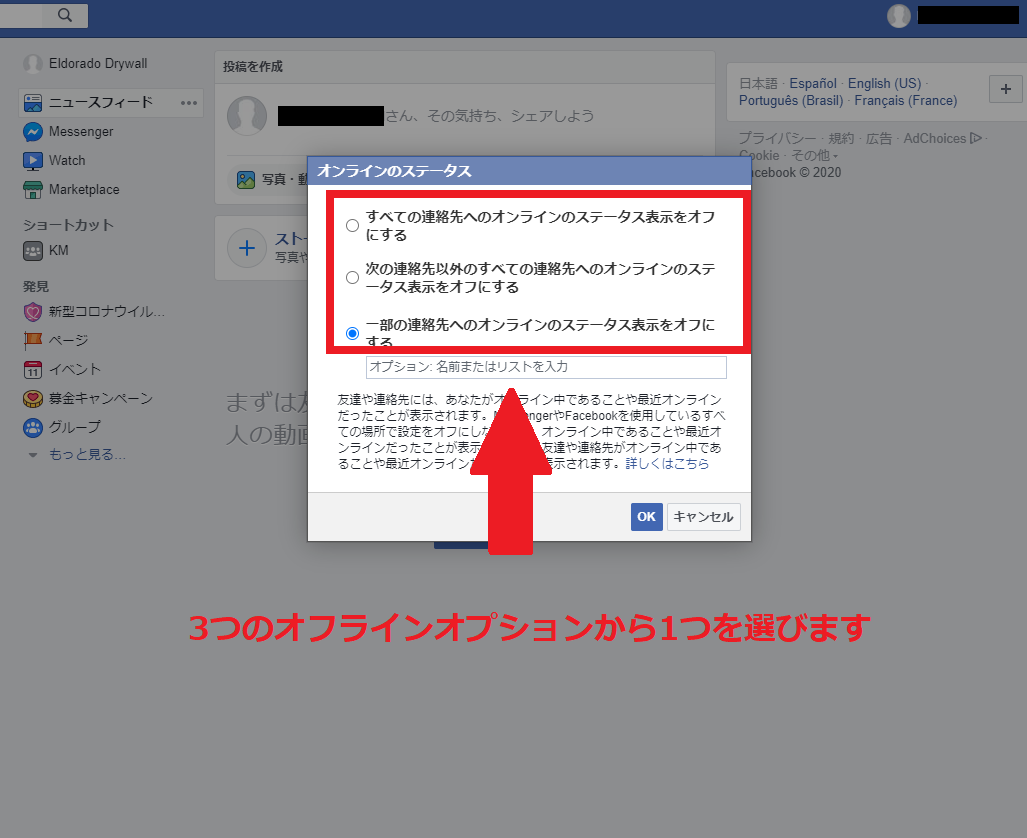
【Facebook】覚えのないログイン履歴は不正アクセスなの?
ここまで考えた手順に従い、Facebookのログイン履歴を削除したにもかかわらず、覚えのないログイン履歴が表示されることがあります。
これは不正アクセスをされたために起こることではありません。原因は他にあります。それはどんな原因でしょうか。
高速で動く乗り物に乗っているときにログインした
通勤中や通学中の車や電車の中で、Facebookにログインすると、ログイン場所が身に覚えのない場所になることがあります。
不正アクセスの結果ではありません。
IPアドレスの情報が正確でないとおかしな履歴が残る
覚えのないログイン履歴が表示される、考えられる別の原因には、IPアドレスの情報が正確でないことも挙げられます。
この問題はWi-Fi環境での使用ではなく、モバイル通信でFacebookにログインしたときに起こる場合があります。
モバイル通信は、中継基地局から出させる電波を受信してインターネットへの接続を行います。
そのため移動中にモバイル通信でFacebookにログインしていると、中継基地局の範囲領域が変わり別の中継基地局の範囲領域に入り、その結果IPアドレスが変わるため、見覚えのない場所が履歴に残る場合があります。
不正ログインの多くは外国から
不正ログインが確認されたほとんどのケースは外国で、日本国内ではありません。ですからFacebookのセキュリティとプライバシー設定をしっかりし、ログイン履歴をこまめに削除すれば、不正アクセスされることはありません。
Facebookのログイン履歴はこまめに削除してプライバシーを守ろう!
SNSの不正アクセスとアカウントの乗っ取りにより、個人情報が盗まれ、大きな被害が世界中で出ています。Facebookも例外ではありません。悪意のなるユーザーは、不用心なユーザーを常に探しています。
Facebookのログイン履歴を定期的に削除し、悪人に隙を与えないようにしましょう。